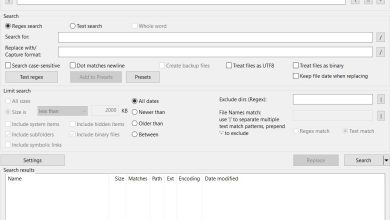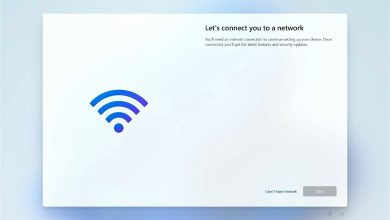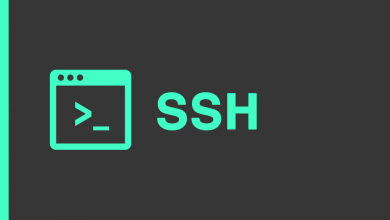USB ile Format Atma ve Windows 10 Yükleme
Bilgisayarı olanlar format atma kelimesini duymuş ve en az bir kez format atmış / attırmıştır. Format atmak çoğu kişinin sandığından daha kolaydır. Özellikle Windows 7’den sonra program yükler gibi format atma imkanınız bulunmaktadır. Yeni bilgisayarlarda CD sürücü olmadığı için USB üzerinden format atmak ve windows 10 gibi bir işletim sistemi kurmanız gerekmektedir.
Windows 10 yükleme işlemine geçmeden önce dosyalarınızın yedeğini almayı sakın unutmayın.
USB Bellekten Windows 10 yükleme rehberi
USB’den Windows 10 yüklemeden önce bir USB biçimlendirme aracı ile USB’nizi güvenli bir şekilde biçimlendirmeniz gerekebilir. Bunun için aşağıdaki linkte bulunan uygulamayı kullanabilirsiniz. Ardından diğer işlemler için aşağıdaki yönlendirmeleri takip edebilirsiniz.
USB Biçimlendirme Aracı Alternatif olarak RUFUS Biçimlendirme aracını kullanabilirsiniz.
USB’den Windows 10 yükleme nasıl yapılır? – Windows 10 indirme işlemi
1. Adım: Windows 7/8/8.1 yüklü PC’nize Windows 10 medya aracını indirin. Windows 10 medya aracının 32 Bit ve 64 Bit sürümlerini buradan seçip indirebilirsiniz.
2. Adım: Windows 10 medya aracını çalıştırın. Uygulama açıldığında size 2 seçenek sunacak. “Başka bir bilgisayar için yükleme medyası oluştur” seçeneğini seçin ve ilerleyin.
3. Adım: Windows 10 dil, mimari ve sürüm seçme ekranında PC’nize uygun opsiyonları seçin ve ilerleyin.
4. Adım: Bu adımda en az 4GB boyutundaki USB Belleğinizi PC’ye takın ve “USB flash sürücü” seçeneğini işaretleyip ilerleyin
5. Adım: Windows 10 indirme işlemi başlayacak. Yaklaşık 3GB boyutunda bir indirme işlemi gerçekleşecek.
Önemli Not: Kurulum dosyalarını USB belleğe yazdırılırken içindeki veriler silinmektedir. Bu nedenle boş veya içerisinde önemli dosyalarınızın olmadığı bir USB bellek kullanmanızı tavsiye ediyoruz. Yaşayacağınız herhangi bir veri kaybına karşı sorumluluk kabul etmediğimizi belirtmek isteriz.
İşlem bittiğinde uygulama uyarı verecektir. USB belleğinizi PC’den çıkartmayın!
USB bellekten Windows 10 kurmak için BIOS ayarı
1. Adım: PC’nizi yeniden başlatın ve BIOS ayarlarına girin. BIOS ayarı klavye kısayolu farklılık gösterdiği için bu adımda sizin PC’nize uygun BIOS tuşunu araştırmanız gerekiyor.
2. Adım: BIOS’da Boot Settings bölümüne tıklayın ve “1st Boot Device” kutucuğunu “USB” olarak seçin.
3. Adım: BIOS ayarlarını kaydedin ve PC’yi yeniden başlatın.
4. Adım: PC başlatma ayarı USB olduğu için direkt olarak Windows 10 ISO dosyasının indiği USB Bellek devreye girecek ve karşınıza Windows 10 yükleme ekranı açılacak.
5. Adım: Windows 10 yükleme ekranında ister dosyalarınızı ve ayarlarınızı silerek temiz kurulum yapabilir, isterseniz de bu seçenekleri koruyarak Windows 10 Yükseltme işlemini gerçekleştirebilirsiniz.
6. Adım: Windows 10 yükleme ekranında Windows 10 Lisans Anahtarı girmeniz gerekiyor. Eğer yükseltme yapacaksanız bu adımı atlamanız gerekiyor. Windows 10 Lisans Anahtarı varsa girerek de yükleme işlemine devam edebilirsiniz.
7. Adım: Windows 10 kurulumu bittikten sonra sizi ayarlar menüsü karşılayacak. Ayarları kullanımıza göre seçerek Windows 10 kurulum işlemini tamamlayabilirsiniz.
Not: Eğer BIOS’da hızlı başlatma özelliği varsa, bu seçeneği pasif hale getirmeniz gerekiyor. Aksi takdirde Windows 10 kurulumunda sorun çıkabiliyor.
Tüm adımları tamamlamanız halinde USB’den Windows 10 yükleme işlemini başarıyla gerçekleştirdiğinizi göreceksiniz.